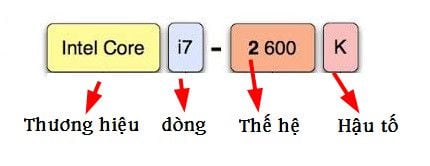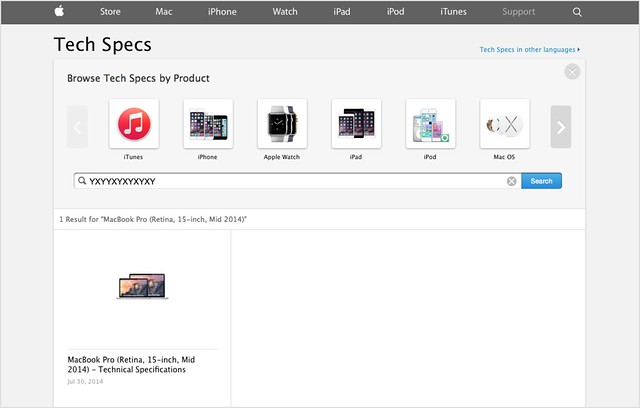Cách chỉnh tần số màn hình laptop không bị nháy, giật
Nguyên nhân và cách khắc phục lỗi màn hình laptop bị giật bị nháy liên tục:
TẠI SAO MÀN HÌNH LAPTOP BỊ NHÁY LIÊN TỤC ?
- Khi cài đặt hệ điều hành cho máy tính laptop kỹ thuật viên chưa cài đặt chuẩn, chính xác tần số quét của màn hình. Thường thì màn hình laptop chạy ở mấy tần số Hertz khác nhau có thể là 40, 60 hay 75 Hertz. Nếu cài đặt không đúng tần số đó thì màn hình thường có những biểu hiện như màn hình laptop bị giật, mành hình laptop bị rung, màn hình laptop bị co lại, ...
Dưới đây là cách khắc phục vấn đề này. Thực ra thì chỉ là điều chỉnh tần số màn hình cho phù hợp
Cách thực hiện trên các hệ điều hành đều giống nhau (tuy chỉ khác nhau chút xíu về giao diện nên nếu mày mò tí là sẽ ra ngay).
Nếu bạn đang dùng Win 7 thì các bạn thực hiện như sau: Click chuột phải ngoài màn hình desktop chọn Screen resolution / Advanced settings / Monitor rồi chỉnh lại tần số phù hợp mà không còn bị giật, bị rung màn hình rồi bấm OK để hoàn tất công việc.
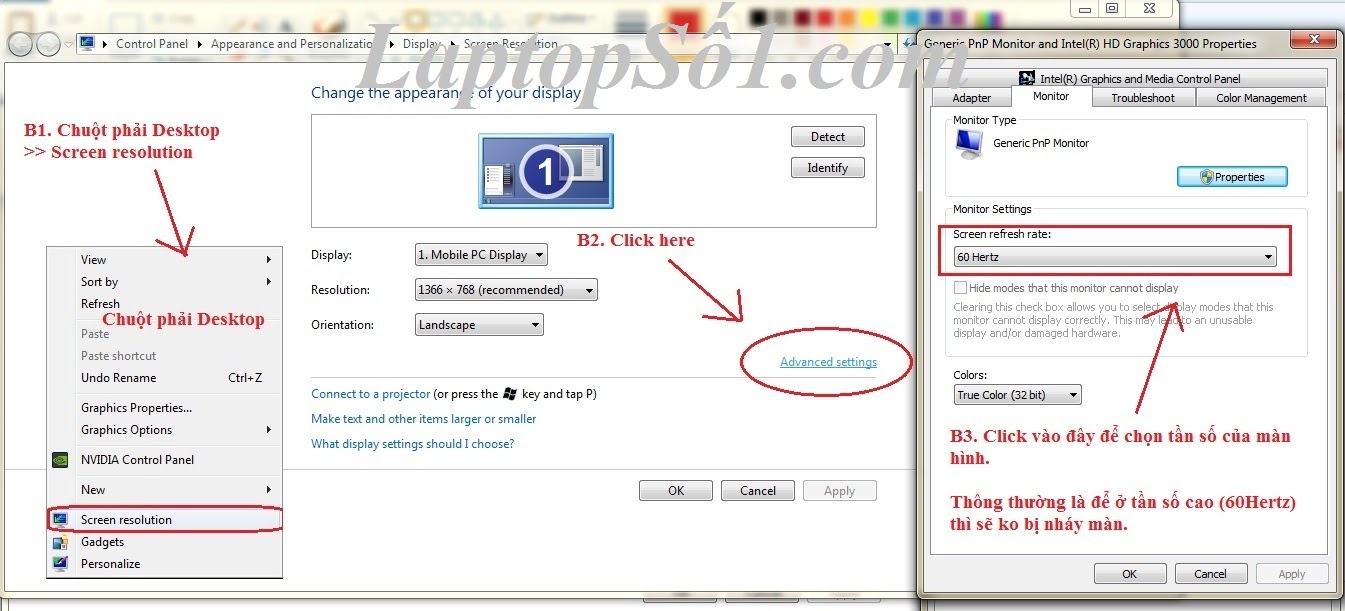
Điều chỉnh tần số quét của màn hình laptop trên Windows 7
Tại tab Monitor thay đổi tần số quét màn hình của máy ở thanh "Screen Refresh Rate" từ 40Hertz -> 60Hertz đến 75Hertz.
Lưu ý: Tần số quét của màn hình càng cao thì màn hình sẽ càng ít rung nhưng nếu bạn chỉnh lên cao vượt ngưỡng đáp ứng thì có khả năng màn hình sẽ tối đen luôn, mỗi màn hình có một ngưỡng đáp ứng riêng, thường trong khoảng 60-75Hz là vừa đủ.
Mẹo: Trên thực tế thì khi chỉnh tần số cho màn hình hết rung thì chúng ta sẽ chỉnh qua lại giữa 2 tần số chứ không phải chỉnh lên cao là tốt đâu. Ví dụ laptop của mình có 2 tần số là 40hz và 60 hz thì khi chỉnh chúng ta sẽ đảo 2 tần số này, tần số nào không bị nháy nữa thì chúng ta sẽ dùng ở tần số đó.
Chúc các bạn thành công !
Bài viết cùng danh mục:
- Facebook Comments
- 0 Bình luận